Жесткая блокировка смартфона на Android после сброса настроек
Содержание
Жесткая блокировка смартфона на Android после сброса настроек
Оказывается, в Android зашита возможность защиты от кражи в виде блокировки устройства (как и в iOS). То есть, можно довести смартфон до такого состояния, что без знания логина и пароля от аккаунта Google пользоваться им будет невозможно. Вплоть до того, что не загрузить домашний экран, список приложений, настройки — вообще ничего. Называется эта блокировка Google Factory Reset Protection или FRP lock.
Обычно это происходит так. Владелец смартфона делает полный сброс устройства (хард резет). Или после перепрошивки смартфон сам делает полный сброс. После первой загрузки, выбора языка и подключения к интернету через вай-фай или мобильного оператора, смартфон выдает окно «Подтверждение аккаунта» и следующее сообщение:
На устройстве восстановлены настройки по умолчанию. Чтобы продолжить, войдите в аккаунт Google, который был синхронизирован с ним. Вот это окно:
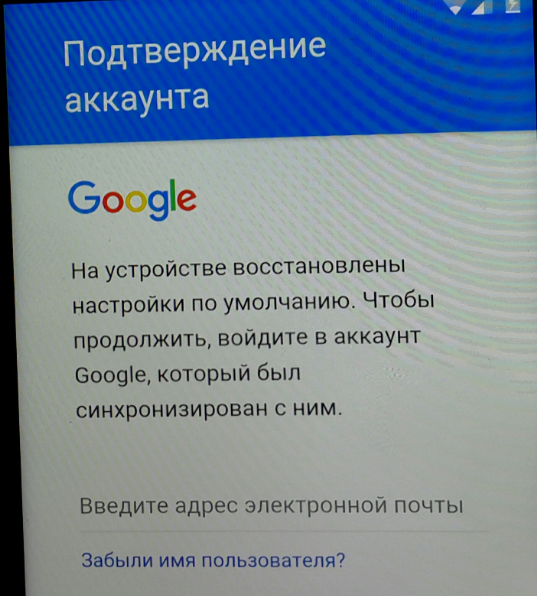
Если вы знаете адрес электронной почты (логин от аккаунта) и пароль, то никаких проблем, вводите и система пускает вас дальше. Если только имейл, то можно восстановить пароль и тоже пойти дальше. А если ни логина, ни пароля — то у вас проблемы 🙂 Андроид просто не пустит вас дальше этого окна. Если щелкнуть по ссылке «Забыли имя пользователя?», то там потребуется указать номер телефона и связку из имени и фамилии (нафига?). А теперь представьте, что вы не разбираетесь в смартфонах, вам кто-то когда-то создал аккаунт только для настройки смартфона и установки приложений, а этот самый логин-пароль не сообщил.
Вот с такой проблемой и обратились ко мне. Принесли смартфон LG H650E. Нагуглил проблему, нашлось минимум 5 разных способов решения. Большинство способов связано с тем, чтобы обойти эту блокировки путем незадокументированного запуска системных настроек Андроида. Например, нажать на клавиатуре выбор языка, зайти в настройки клавиатуры, а оттуда в системные настройки и удалить аккаунт Гугл. Или через подключение внешней флешки со специальной программой StartSettings.apk, чтобы установить ее и запустить настройки. Со смартфонами LG G4 нашелся один лайфхак, когда человек запускал проверку аккаунта, и в это время выключал на роутере доступ к интернету (вот ведь пытливый ум, как он только допер до этого ))).
Так вот, ни один из них на LG H650E не сработал. Отправил владельца смартфона в официальный сервис. Говорят, что если принести смартфон с чеком о покупке, то могут перепрошить на заводскую прошивку.
Какой главный вывод для всех без исключения из этого поста? После создания и привязки аккаунта Google к смартфону на Android обязательно запишите логин и пароль к аккаунту! И не теряйте его.
UPDATE: нашел в сети одно из решений этой проблемы, цитирую:
Все описанные в интернете способы на Android 7.1.1 не работают, сброс через настройки клавиатуры удерживая символ @, через программу Development Settings, через флешку и StartSettings.apk, все эти способы и ряд других не работают на Android 7. Вот способ который мне помог:
Вставляем sim карту любого оператора, в начале после выбора языка нажимаем экстренный вызов, далее жмём данные для экстренных случаев.
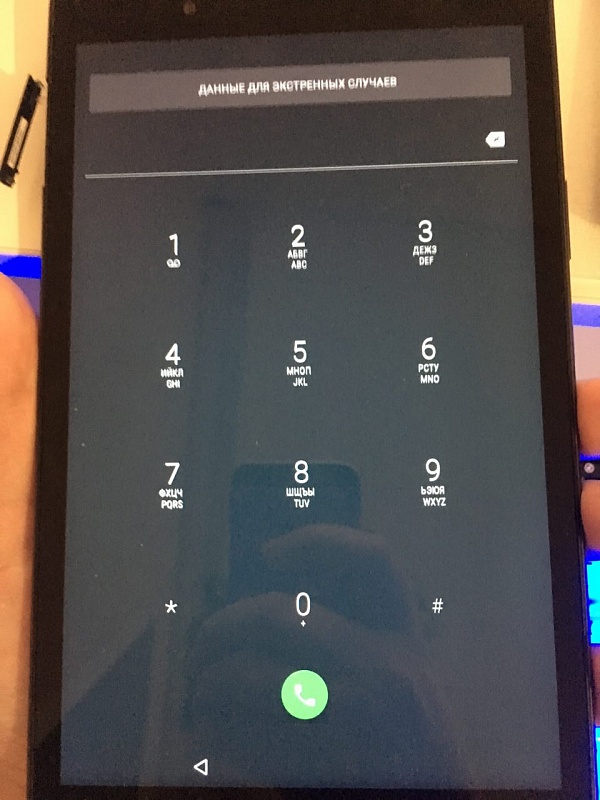
Нажимаем на карандаш в верхнем правом углу
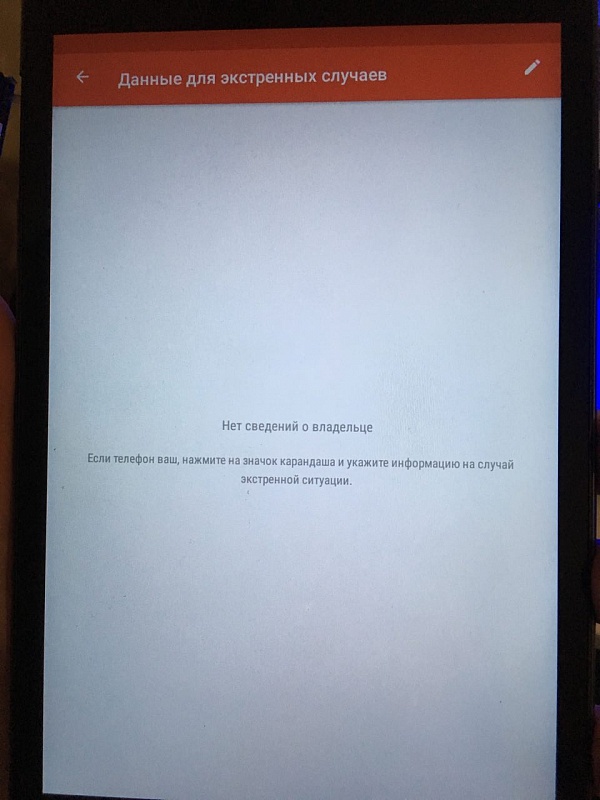
Переходим на вкладку Контакты
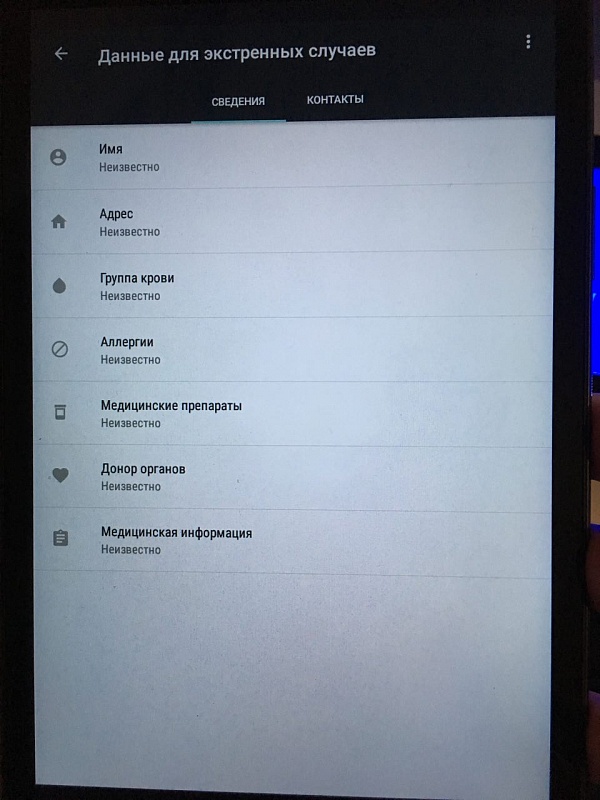
Добавляем новый контакт
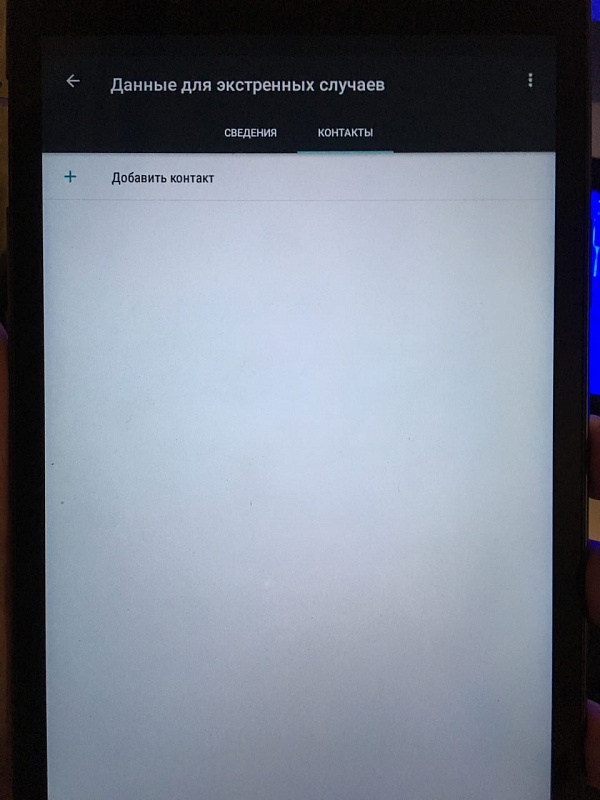
Выбираем любой, я выбрал баланс
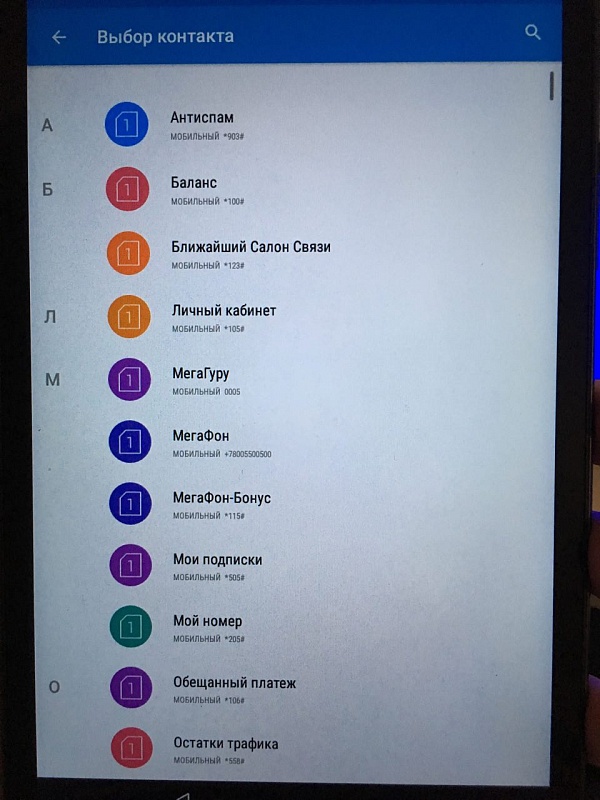
Тапаем по Балансу, держим две секунды и отпускаем
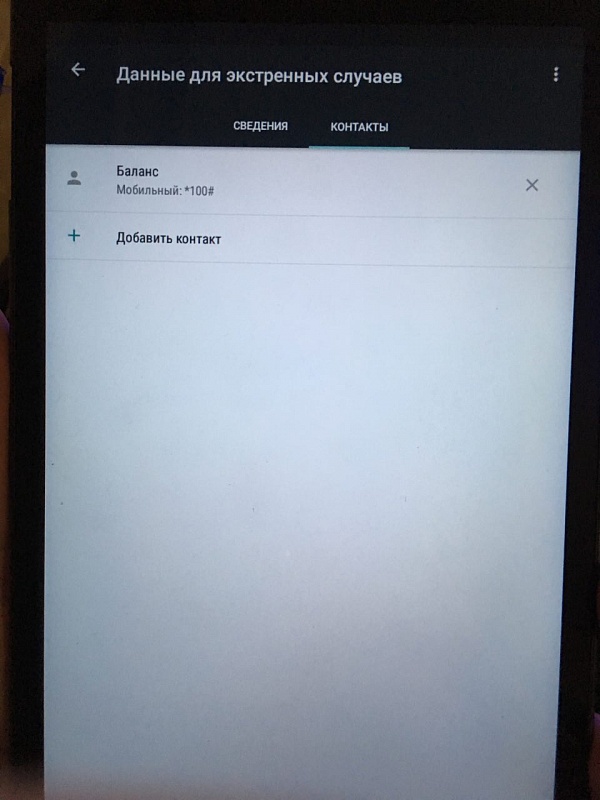
В появившемся окне нажимаем на три точки в верхнем правом углу
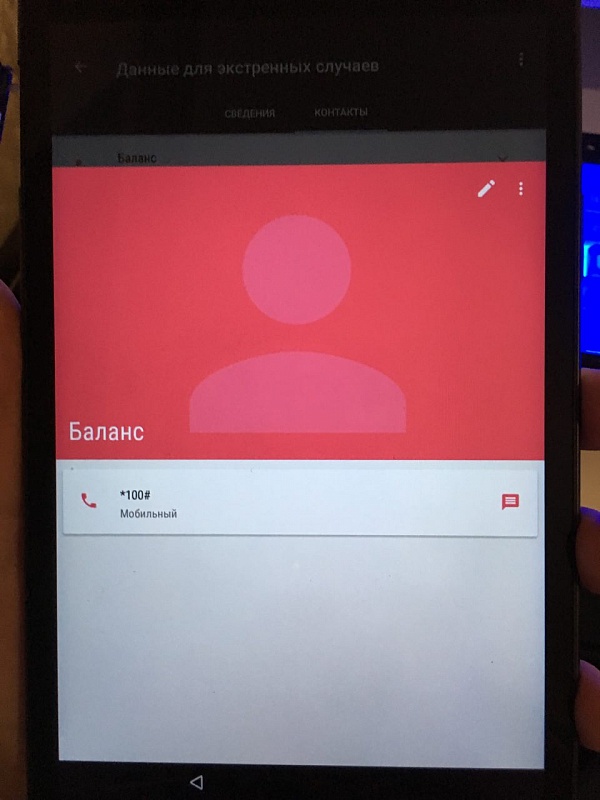

Выбираем отправку через Gmail
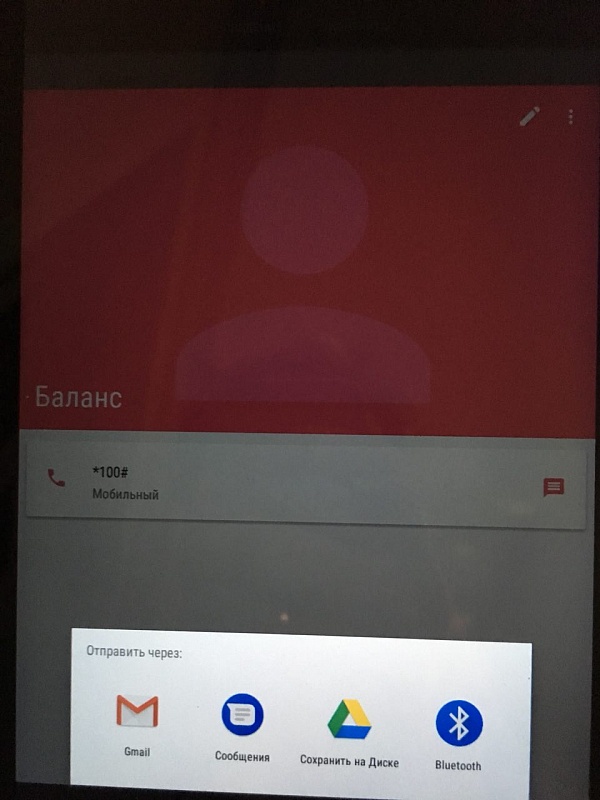
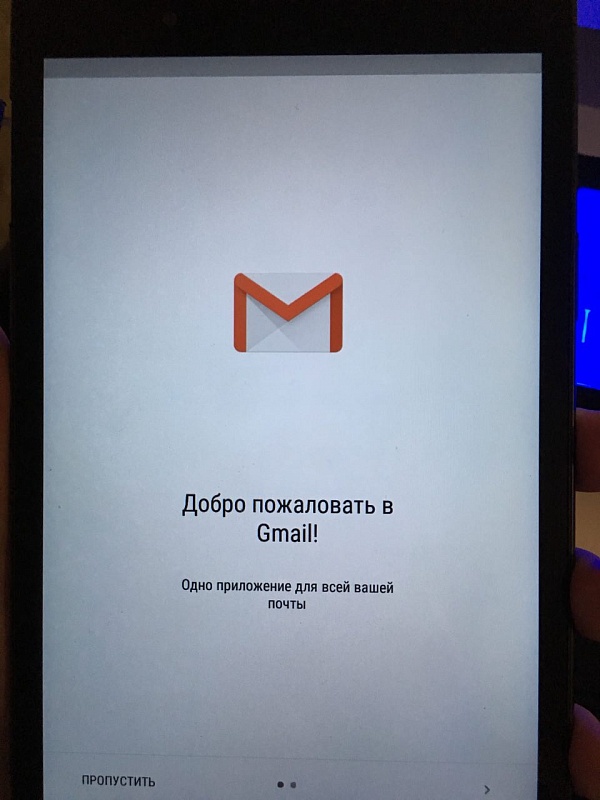
Добавляем адрес электронной почты
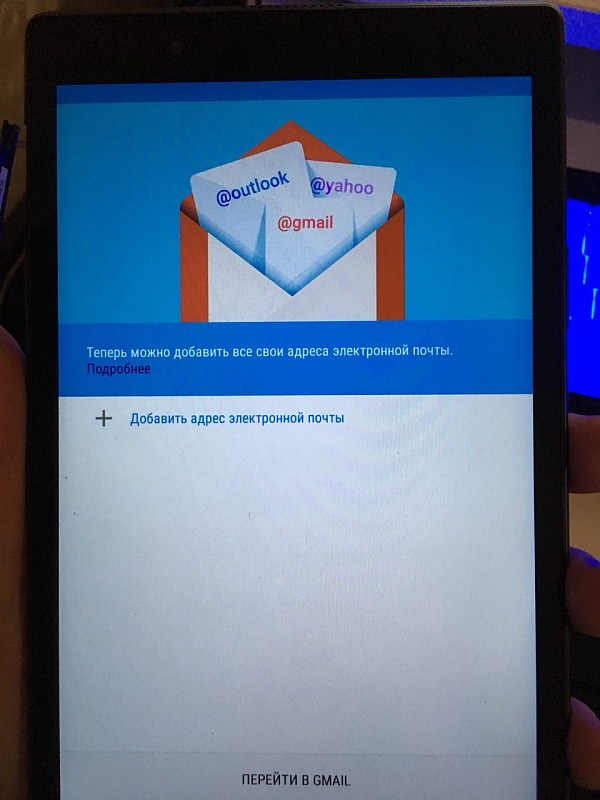
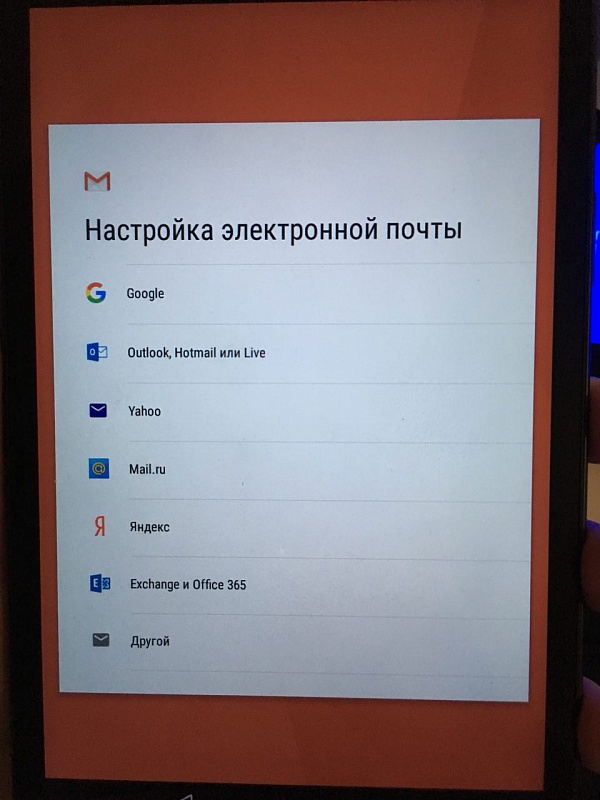
Нажимаем «Не могу войти»
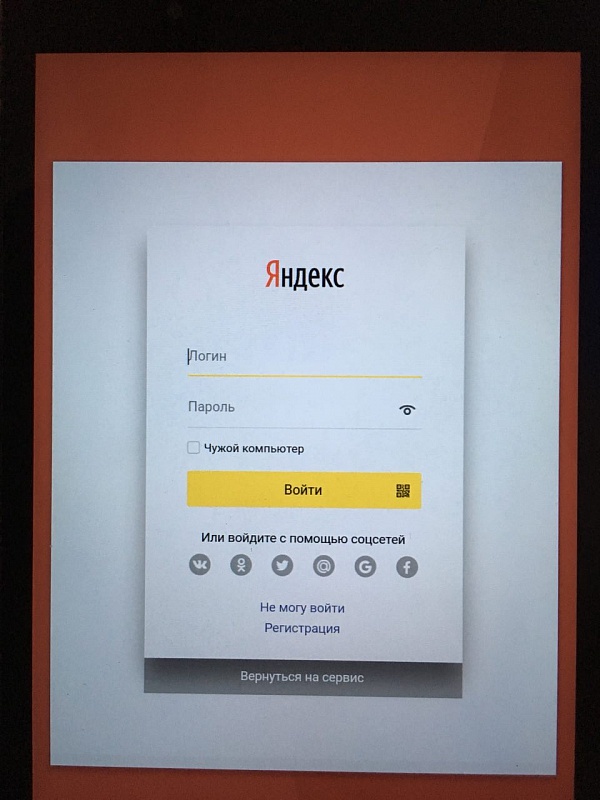
Нажимаем на «Помощь» в нижней части
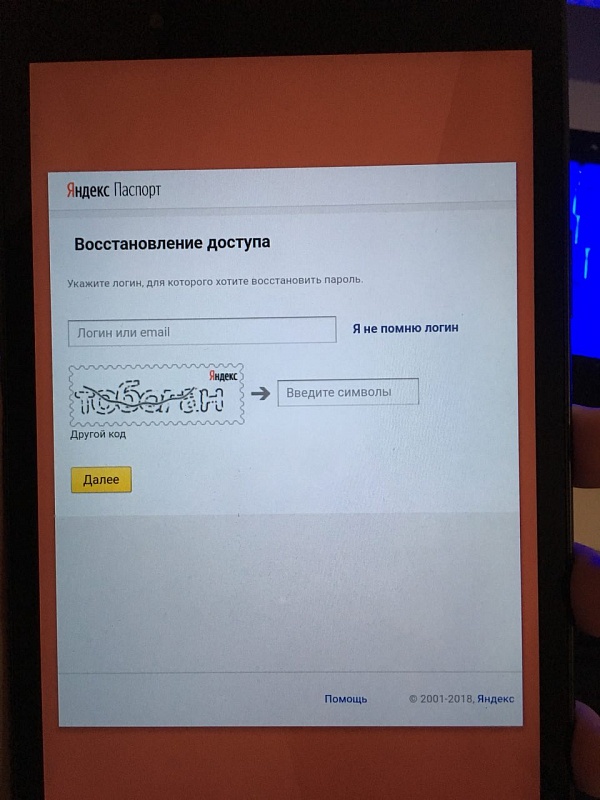
И у нас открывается Google Chrome
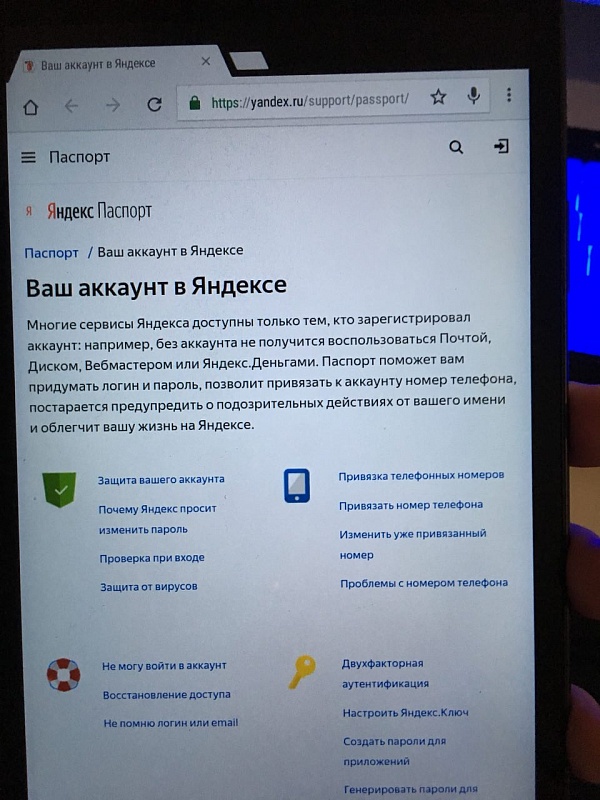
В поиске пишем quickshortcutmaker, переходим по ссылке на сайт, нажимаем скачать
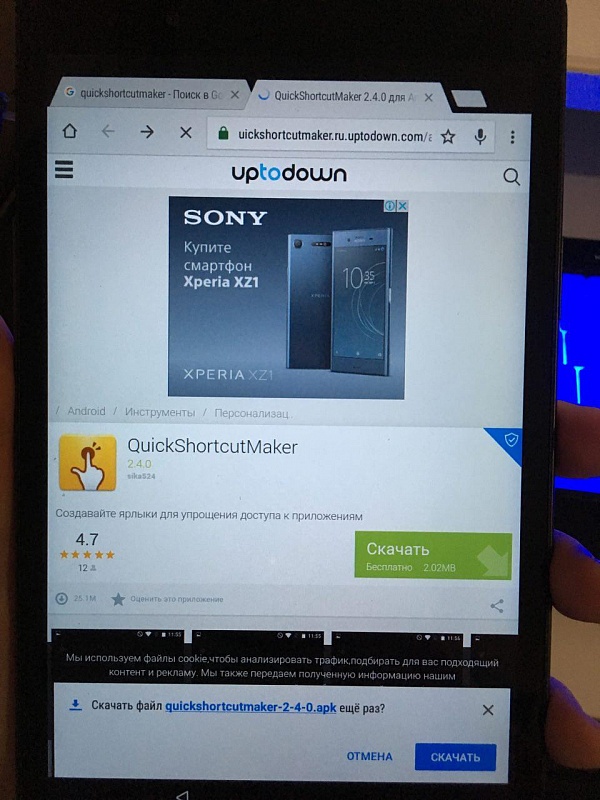
После скачивания разрешаем установку из неизвестных источников, нажимаем «Настройка»
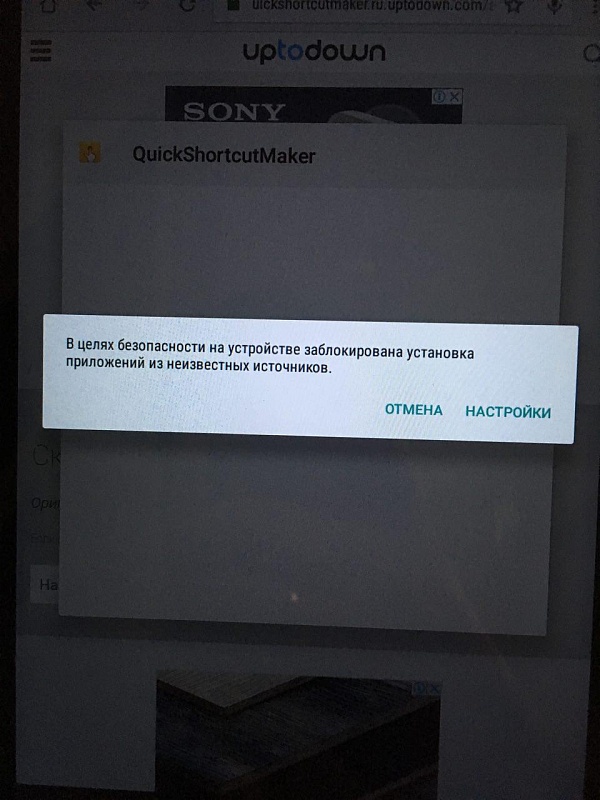
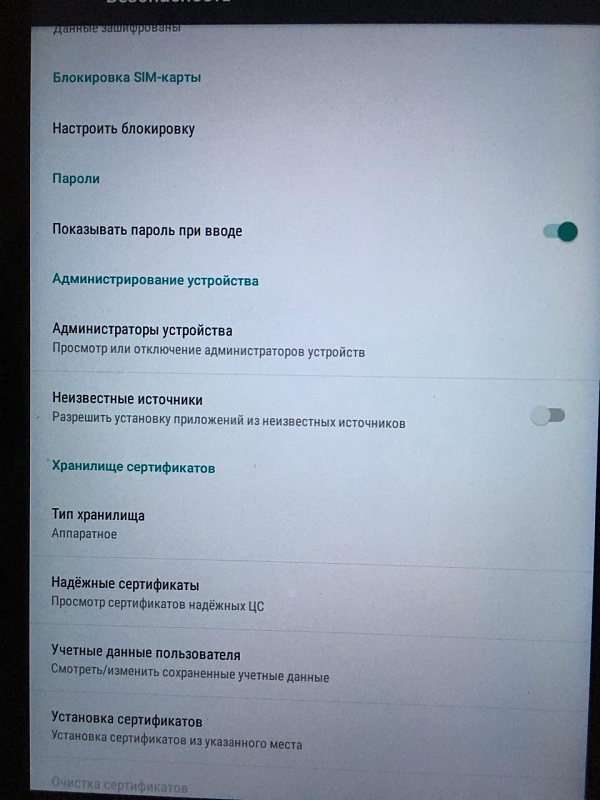
Возвращаемся в браузер, скачиваем приложение еще раз и запускаем установку, после установки открываем приложение
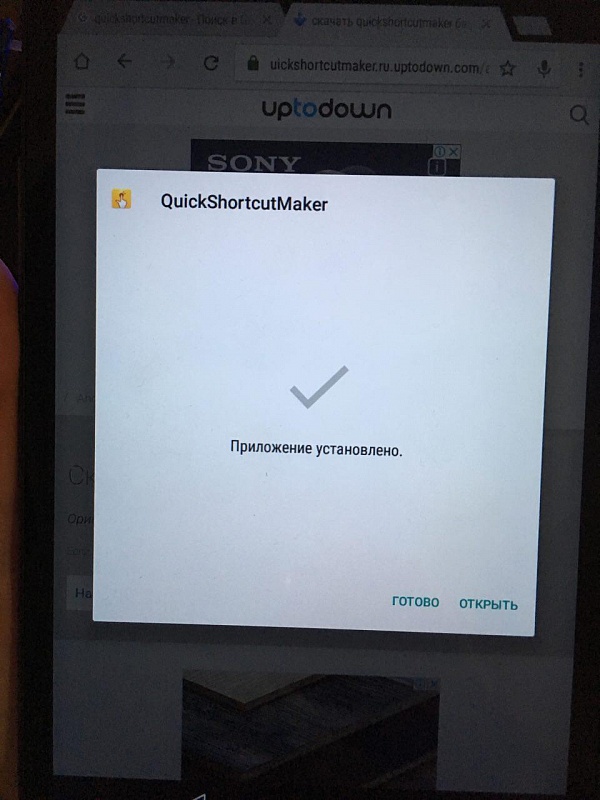
В quickshortcutmaker находим переключение пользователей
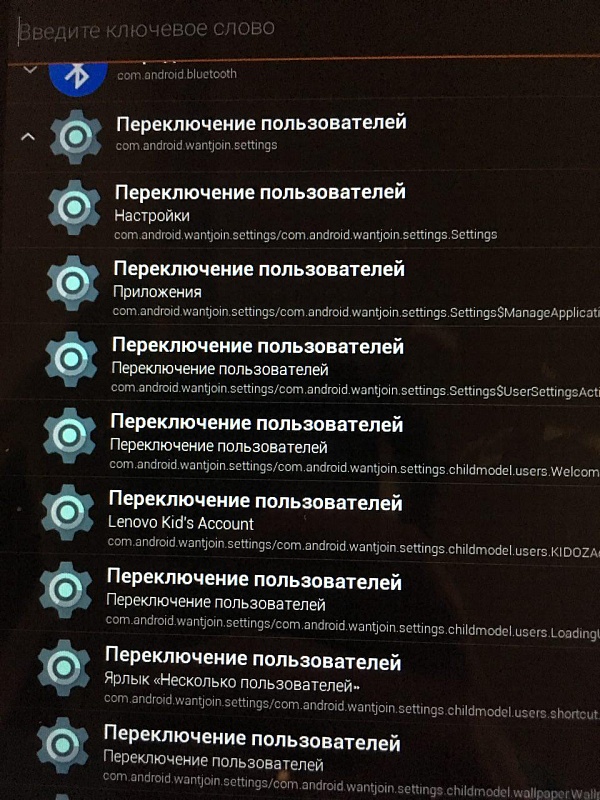
Потыкавшись находим тот пункт который действительно переключает пользователей, запускаем
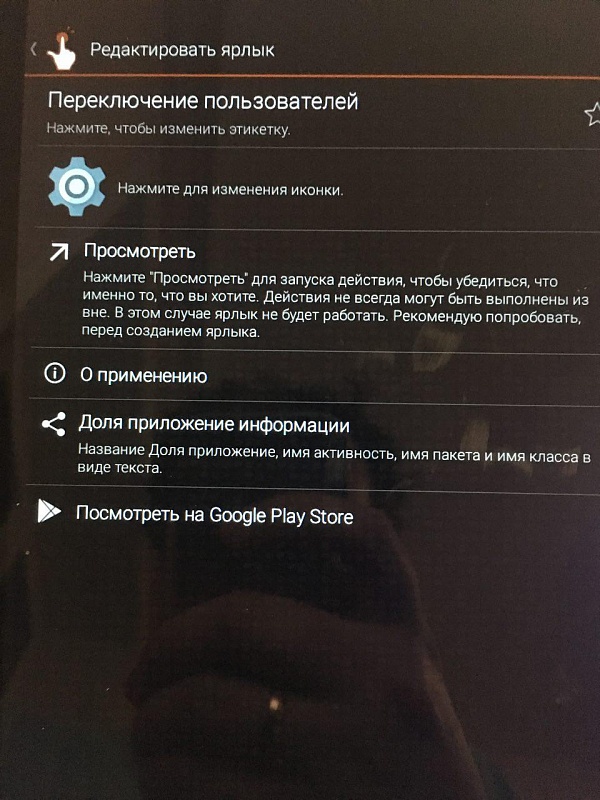
И переключаемся на профиль «Гость»
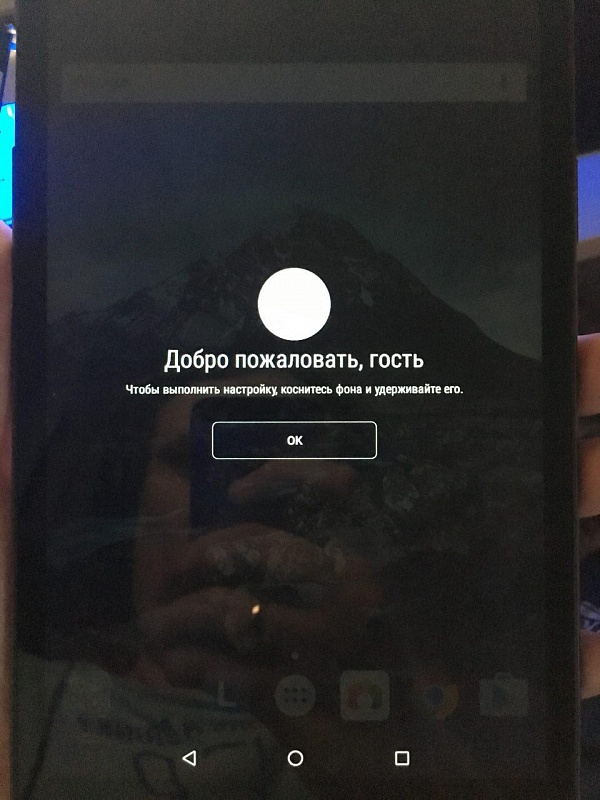
Далее заходим в настройки и теперь у нас появляется возможность зайти под своими учетными данными сменив профиль на «Владелец»
- Следующая публикация Реставрация мотоцикла JAWA 350 1963
- Предыдущая публикация Фартук для кухни своими руками

Как использовались танки Шерман в годы Второй Мировой Войны

Как устроены «Адмиралтейские верфи» и «Балтийский завод» ()

Как собирают автомобиль Tesla
комментариев 8
- Комментарии 8
- Пингбэки 0
такая же проблема была s tell m578 android 7. В 2 ремонтных мастерских не смогли не че с ним сделать. А оказалось все проще. Все как описано у вас только я нажала отправить смс там есть + добавить фото и открывается галерея листаешь с лева на право открывается боковая панель там есть гугл фото и гугл диск зажимаешь любую иконку открывается сведения о приложении и открываешь боковую панель и ты в настройках телефона. Вот так получилось удалить гугл аккаунт
До настроек уже могу дойти тремя способами А дальше ничего не получается ♀️
Добрый день. Как мне обойти аккаунт на хаер Т51. Перепробовала все. Не получается. Когда включаю интернет становится активным строка далее где запрашивал аккаунт но когда нажимаю далее он меня возвращает на страницу вайфая.
НаOnePlus 5t походу, пофиксили. Причем тупо: экстренные вызовы и контакты воспринимаются только с тела, а симку — игнорит. Есть ли еще какой способ?
Есть, 3 раза на кнопку home нажать
А как обойти на версии талбека 7.2.2,если не один способ не помогает
Redmi Go, чистый андроид 8.1. товарищ не помнил ни графический ключ, ни данные самого аккаунта. Дошёл до пункта «настройки электронной почты и дальше не в какую. Методом научного тыка я разлочился так: Вместо яндекса я выбрал пункт «другой». Бахнул туда гугл аккаунт, он попросил защитить все дела графическим ключём, что я и сделал. Остальное телефон доделал сам, установив аккаунт в качестве основного на устройстве.
Спасибо за подсказки! Надеюсь и мой случай кому пригодится
Добрый день!
Почему-то не читает симку. Хотя контакты на ней есть….
Способы обхода аккаунта Google после сброса
Есть рассматривать глобально, то существует два варианта сброса защиты:
- Официальный
- Неофициальный (обход Factory Reset Protection)
Давайте сначала рассмотрим официальный вариант сброса FRP или как не попасть в данную проблему при сбросе, а после рассмотрим все способы обхода Factory Reset Protection.
Официальный сброс/обход FRP
- Ввести логин и пароль от учетной записи Google которая была до сброса. При покупке телефонов с рук необходимо попросить данную информацию
- Обратиться в сервисный центр при наличие документов, подтверждающих покупку
- Замена ключевых модулей или системной платы смартфона или планшета
Чтобы полностью отключить Factory Reset Protection/FRP
- Для того чтобы отключить защиту после сброса (Factory Reset Protection/FRP) вам будет необходимо перед непосредственным сбросом зайти в «Настройки» Android -> «Аккаунты/Учетные записи» и удалить учетную запись Google.

- Активировать «Режим Разработчика/(Отладка по USB)» и включить «Разблокировку OEM».

Если после сброса Andoid не принимает пароль
Вы после сброса настроек Android пытаетесь ввести аккаунт Google, но пройти дальше не получается. Скорей всего вы не так давно сбрасывали пароль, если это так, то подождите 24-72 часа, после чего повторите попытки.
Утилита Development Settings
Программа предоставляет доступ к инструментам для разработчиков, среди которых можно отыскать «Настройки» и выполнить сброс учетной записи, ка было описано во втором решении. Опять же, понадобиться флешка с приложением DevSettings и OTG-кабель. Все манипуляции пошагово описаны в ролике:
Теперь Вы знаете что делать, если после сброса появляется уведомление «на устройстве восстановлены настройки по умолчанию, чтобы продолжить войдите в аккаунт Google». Возможно. Вам известны иные пути обхода блокировки – поделитесь ими в комментариях.





